Для установки новой версии необходимое условия для вашего ПК:
- Включенная опция Secure Boot в UEFI BIOS
- Наличие модуля TPM 2.0.
Для проверки Secure Boot необходимо выполнить msinfo32 через “Выполнить” ( Win+R ).
Если не включен в BIOS, или не поддерживается, то будет отображено:

Проблема возможно из-за размеченного в режиме MBR диска и необходимости его преобразования в GPT. Из-за этого не возможно включить режим UEFI в BIOS.
Для преобразования MBR в GPT необходимо выполнить
mbr2gpt /validate /disk:0 /allowfullos
mbr2gpt /convert /disk:0 /allowfullos
Для возможности просмотра логов с ошибками. Необходимо предавирительно создать каталог mbr2gtp
mbr2gpt /validate /disk:0 /allowfullos /log:c\mbr2gpt
Для просмотра состояния дисков необходимо запустить PowerShell от имени админстратора и выполнить Get-Partiotion. Должно быть не более 3х IFS дисков.

В моем случае было 2 Recovery раздела. Удаляем все. Выполняем для восстановления загрузки.
bcdboot c:\Windows /f bios /s c:
Делаем диск C: активным через управление дискамиВыполняем конвертацию диска. На этот раз удачно. Появляется 100 Мб EFI диск
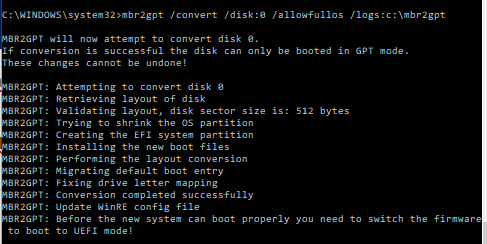
PartitionNumber DriveLetter Offset Size Type
————— ———– —— —- —-
1 C 8225280 222.05 GB Basic
3 238428356608 100 MB System
2 238533214208 556 MB Recovery
В BIOS включаем только UEFI загрузку. В msinfo32 отображается правильный статус.

Проблема с TPM 2.0 в том, что в Россию ПК с ним не поставляются, так как необходимо разрешение ФСБ как на криптографическое устройство. Для проверки его наличия можно нажать “выполнить” (Win +R) и запустить tpm.msc
Для решения проблемы с модулем можно попробовать сделать изменение в реестре, если же не поможет, то необходимо заменить файл AppraiserRes.dll из Windows 10.
Windows Registry Editor Version 5.00
[HKEY_LOCAL_MACHINE\SYSTEM\Setup\LabConfig]
"BypassSecureBootCheck"=dword:00000001
"BypassTPMCheck"=dword:00000001 Так как обновление пришло по программе Inseder Preview, то для замены необходимо скопировать файл AppraiserRes.dll из Windows 10 в c:\$WINDOWS.~BT\Sources\
После замены файла и изменения реестра установка успешно продолжается:
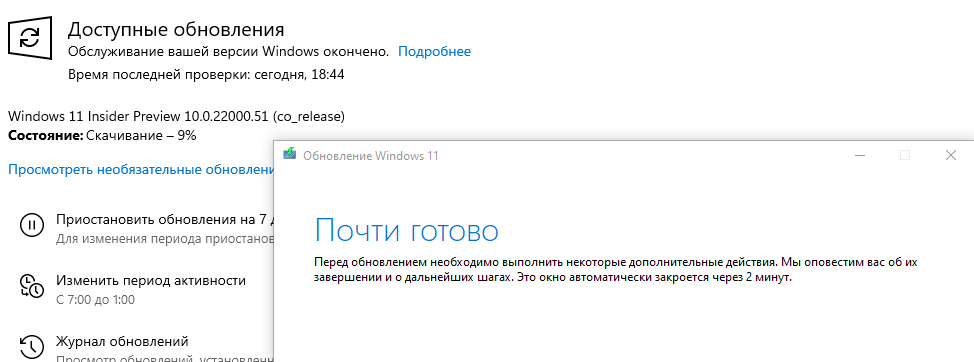
Файл реестра и https://disk.yandex.ru/d/BUZVkfNzQDj2IQ